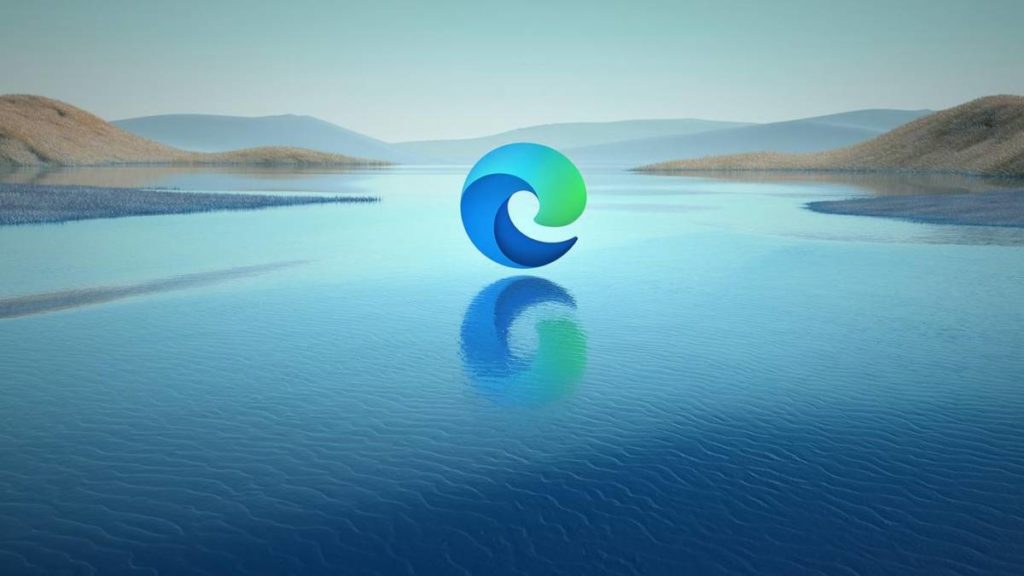Como habilitar o modo de eficiência oculto no Microsoft Edge? Se você lê notícias de tecnologia regularmente, deve saber que a Microsoft anunciou um novo modo de desempenho para o navegador Edge em abril de 2021. O modo de desempenho do navegador Edge destina-se a otimizar o desempenho do navegador.
O Modo Desempenho melhora o desempenho do navegador e economiza bateria e recursos de hardware. Após cerca de dois meses de testes, parece que a Microsoft renomeou o recurso para ‘Modo de eficiência’.
O que é o Modo de Eficiência?
Bem, a Microsoft está lançando um novo ‘Modo de eficiência’ para todos os usuários do Edge que executam uma versão canário. É um recurso específico para laptop projetado para melhorar a vida útil da bateria do dispositivo.
Além de melhorar a vida útil da bateria de um laptop, o novo modo de eficiência também minimiza o uso de energia. Além disso, quando você ativa o modo Eficiência, o recurso de guias adormecidas do navegador Edge também é ativado automaticamente.
O modo Eficiência afeta a maneira como as guias de suspensão funcionam. Quando ativado, ele coloca as guias em segundo plano em suspensão após 5 minutos de inatividade. No entanto, o benefício do modo Eficiência pode variar dependendo dos aplicativos do seu dispositivo e dos hábitos de navegação individuais.
Etapas para habilitar o modo de eficiência no Microsoft Edge
Agora que você está totalmente ciente do Modo de eficiência, convém habilitar o recurso do navegador Edge. Abaixo, compartilhamos um guia passo a passo sobre como habilitar o Modo de eficiência no Microsoft Edge.
Importante: o Modo de eficiência está disponível apenas no navegador Edge Canary versão 93.0.939.0. Você encontrará esse recurso apenas no Microsoft Edge executado em um laptop.
- Em primeiro lugar, inicie o Edge Canary no seu computador. Em seguida, clique nos três pontos e selecione ‘Configurações’
- Na página Configurações, clique na opção ‘Sistema e desempenho’ no painel esquerdo.
- No painel direito, localize a seção ‘Otimizar desempenho’ . Em Otimizar desempenho, ative a opção ‘Modo de eficiência’
- O Edge Canary também permite personalizar o modo Efficiency. Para isso, você precisa clicar no menu suspenso abaixo da alternância e escolher a opção de modo de eficiência que melhor se adequa a você.
- Agora selecione a guia ‘Aparência’ no painel esquerdo e ative a opção ‘Mostrar botão de desempenho’
- Uma vez ativado, você encontrará um novo ícone de pulsação na barra de ferramentas. Você pode clicar nesse ícone para ativar/desativar o Modo de eficiência diretamente.
É assim que você pode habilitar o modo de eficiência no navegador Microsoft Edge.
Portanto, este guia é sobre como habilitar/desabilitar o modo Efficieicny no Microsoft Edge. Espero que este artigo tenha ajudado você! Por favor, compartilhe com seus amigos também. Se você tiver alguma dúvida relacionada a isso, informe-nos na caixa de comentários abaixo.